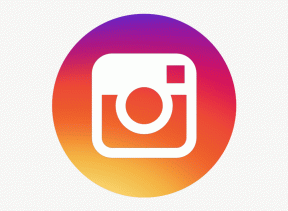Kako izvesti mehko ali trdo ponastavitev OnePlus 7 in 7 Pro
Nasveti In Triki Za Android / / August 05, 2021
Čeprav v letu 2019 prihaja toliko pametnih telefonov s specifikacijami srednjega in vodilnega razreda, strojne opreme, ki ni na voljo. A vseeno včasih naša naprava zamrzne ali se ne odziva. V tej situaciji na svoji napravi ne moremo narediti ničesar z dotikom ali potezo. Tu so tipke strojne opreme ves čas priročne. Namenske tipke za vklop in izklop glasnosti so tako pomembne. Nizka količina pomnilnika / RAM-a ali v ozadju lahko povzroči zaostajanje ali težave z zmogljivostjo. V tem primeru uporabniki včasih želijo enkrat ponastaviti svoje naprave, da jih razvrstijo. Danes bomo v tem priročniku z vami delili, kako enostavno izvesti mehko ali trdo ponastavitev naprav OnePlus 7 in 7 Pro.

Tudi če želite počistiti ves notranji pomnilnik, Googlove račune ali prodati slušalko, lahko nalogo OnePlus 7 in 7 Pro izvedete ponastavitev. Tu je podroben vodnik za ponastavitev naprave.
Morati prebrati:Kako posneti posnetek zaslona na OnePlus 7 in 7 Pro
1. Glavna ponastavitev v nastavitvah
Ponastavitev ponastavi prvotne tovarniške nastavitve in iz vašega notranjega pomnilnika izbriše vse vaše osebne podatke, dokumente, predstavnostne datoteke itd. Notranji pomnilnik vključuje tudi prenose, melodije zvonjenja, slike, aplikacije, stike in vizualno glasovno pošto itd. Ne izbriše nobenih podatkov, shranjenih na kartici SIM ali SD.
- Najprej moraš Varnostno kopirajte podatke notranjega pomnilnika.
- Pojdite na napravo Nastavitve meni.
- Klikni Sistem > Ponastavi možnosti > Izbriši vse podatke.
- Klikni PONASTAVI TELEFON možnost.
- Vnesite kodo PIN ali Geslo in nato tapnite Naslednji .
- Zdaj tapnite IZBRISI VSE. Naprava se bo znova zagnala in jo začela ponastaviti na tovarniške nastavitve.
2. Glavna ponastavitev s pomočjo strojnih gumbov (obnovitev)
Glavna ponastavitev obnovi prvotne tovarniške nastavitve in izbriše vaše osebne podatke iz notranjega pomnilnika. Ne izbriše nobenih podatkov, shranjenih na kartici SIM ali SD. Če so meniji naprave zamrznjeni ali se ne odzivajo, lahko glavno ponastavitev izvedete s pomočjo strojnih tipk.
- Pritisnite in držite tipko Zmanjšanje glasnosti + moč nekaj sekund hkrati.
- Ko naprava zavibrira in se prikaže logotip OnePlus, spustite gumb za vklop, vendar še naprej držite gumb za zmanjšanje glasnosti.
- Zdaj vnesite geslo ali številko PIN naprave, da jo odklenete. Nato tapnite V redu.
- Dotaknite se angleščina jezik.
- Klikni Obrišite podatke in predpomnilnik.
- Zdaj tapnite Ponastavi vse (glasba, slike itd.).
- Pojavilo se bo sporočilo - Tega ni mogoče razveljaviti, nadaljevati? - Klikni Da.
- Klikni Znova zaženi za ponovni zagon naprave.
Preberi več:Kako prisilno znova zagnati OnePlus 7 in 7 Pro
3. Mehka ponastavitev s strojnimi gumbi
- Soft Reset je simulirano odstranjevanje baterije. To možnost uporabite za izklop naprave, ko je zaslon zamrznjen ali se ne odziva.
- Če pa vaša naprava vsebuje neodstranljivo baterijo, morate pritisniti tipko za vklop in izklop glasnosti, dokler se naprava ne izklopi. Ta postopek lahko traja do 30 sekund.
- Ne povzroča izgube osebnih podatkov v vaši napravi.
Vir
Subodh rad piše vsebine, ne glede na to, ali so povezane s tehnologijo ali druge. Ko eno leto piše na tehnološkem blogu, se navduši nad tem. Obožuje igranje iger in poslušanje glasbe. Poleg blogov je zasvojen z igrami za računalniške igre in puščanjem pametnih telefonov.